XLOOKUP() vs VLOOKUP(): Comparación de funciones de búsqueda en Excel

Las funciones de búsqueda de Microsoft Excel son poderosas pero a menudo malinterpretadas debido a algunos comportamientos que parecen ir en contra de lo que los usuarios esperan. Estas funciones se utilizan cuando se quiere encontrar valores basados en el valor de una celda correspondiente. Gracias a la nueva función de matriz dinámica XLOOKUP(), ahora tienes más poder y menos confusión. En este artículo, compararemos XLOOKUP() con VLOOKUP() para que puedas ver cómo XLOOKUP() se destaca y empezar a usarlo de inmediato.
Estoy utilizando Microsoft 365 en un sistema Windows 10 de 64 bits. Esta nueva función está disponible en Microsoft 365, Excel 2021 y Excel para la web. Para tu conveniencia, puedes descargar el archivo .xlsx de demostración. Este artículo asume que tienes habilidades básicas de Excel, pero incluso un principiante debería poder seguir las instrucciones con éxito.
Acerca de XLOOKUP() en Excel
XLOOKUP() es una de varias funciones de matriz dinámica relativamente nuevas. Si alguna vez has ingresado una expresión usando Ctrl + Shift + Enter, ya estás familiarizado con cómo Excel solía funcionar con matrices dinámicas. Gracias a la nueva función de matriz dinámica, este tipo de expresiones son mucho más fáciles de crear y mantener porque puedes ingresar la expresión de la manera usual, simplemente presionando Enter. Los resultados se derraman en las celdas de abajo, llenando tantas como sean necesarias para completar los cálculos de la expresión. Eso se llama rango derramado. Si ves un error de derrame, significa que el rango necesario para completar la función no está disponible. Esto significa que puedes usar una sola función para devolver múltiples columnas (o filas) de valores resultantes.
XLOOKUP() devuelve datos en una tabla o rango por fila. Es posible que desees devolver el precio de un producto o el número de teléfono de un cliente. Usando XLOOKUP(), puedes recuperar rápidamente la información basada en un término de búsqueda en una celda correspondiente.
Aquí hay solo algunas de las mejoras de XLOOKUP():
 Enseñanza y Aprendizaje con Microsoft: Herramientas y Lecciones para Profesores de todos los Niveles
Enseñanza y Aprendizaje con Microsoft: Herramientas y Lecciones para Profesores de todos los Niveles- XLOOKUP() admite búsquedas verticales y horizontales.
- XLOOKUP() busca a la izquierda y a la derecha, por lo que no es necesario reorganizar las columnas.
- XLOOKUP() admite referencias relativas, por lo que puedes insertar y eliminar columnas (o filas) y la función se actualizará en consecuencia.
- XLOOKUP() se establece en coincidencia exacta de forma predeterminada, que es la opción preferida; las funciones de búsqueda antiguas se establecen en la coincidencia más cercana.
- El nuevo modo de coincidencia de XLOOKUP() permite búsquedas más flexibles.
Ahora veamos la sintaxis de esta función:
XLOOKUP(Valor_buscado, Matriz_buscada, Matriz_resultados, [si_no_se_encuentra], [tipo_coincidencia], [modo_búsqueda])
Los primeros tres argumentos son obligatorios:
- Valor_buscado: El término de búsqueda.
- Matriz_buscada: El rango de búsqueda (o los datos fuente).
- Matriz_resultados: El rango de retorno (o los resultados).
- si_no_se_encuentra: El texto que se devuelve cuando no se encuentra una coincidencia válida. Si se omite, la función devuelve #N/A.
- tipo_coincidencia: Especifica el tipo de coincidencia. Consulta Tabla A para obtener los valores apropiados y sus explicaciones.
- modo_búsqueda: Especifica el modo de búsqueda. Consulta Tabla B para obtener los valores apropiados y sus explicaciones.
Tabla A
| Valor | Explicación |
| 0 | Buscar coincidencia exacta; devolver #N/A si no se encuentra ninguna. Este es el valor predeterminado del argumento. |
| -1 | Buscar coincidencia exacta; devolver el elemento más pequeño siguiente si no se encuentra una coincidencia. |
| 1 | Buscar coincidencia exacta; devolver el elemento más grande próximo si no se encuentra una coincidencia. |
| 2 | Permite una coincidencia con comodines: *, ?, y ~. |
Tabla B
| Valor | Explicación |
| 1 | Iniciar la búsqueda por el primer elemento. Este es el valor predeterminado para este argumento. |
| -1 | Iniciar la búsqueda por el último elemento. |
| 2 | La búsqueda requiere que la matriz_buscada esté ordenada en orden ascendente. De lo contrario, la función devuelve resultados inválidos, no un error. |
| -2 | La búsqueda requiere que la matriz_buscada esté ordenada en orden descendente. De lo contrario, la función devuelve resultados inválidos, no un error. |
Esa es mucha información, pero la mayoría de ella es similar a las funciones de búsqueda antiguas. Ahora, pasemos a algunos ejemplos.
 Guía de Examen de Certificación Lotus Notes: Desarrollo de Aplicaciones y Administración del Sistema
Guía de Examen de Certificación Lotus Notes: Desarrollo de Aplicaciones y Administración del SistemaUna rápida comparación de XLOOKUP() y VLOOKUP()
XLOOKUP() se puede utilizar para devolver un solo valor, de manera similar a VLOOKUP(), pero utiliza argumentos diferentes. Comparemos las dos funciones utilizando el conjunto de datos en Figura A. Específicamente, devolveremos el ID del empleado y la fecha utilizando el valor de personal como término de búsqueda (K1).
Figura A
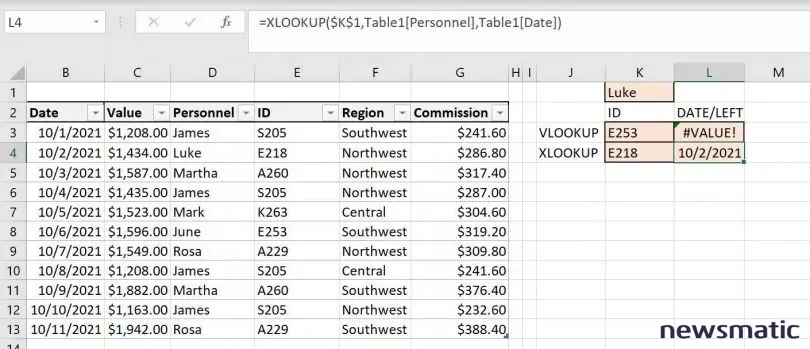
Primero, revisemos las funciones de ID:
K3: =VLOOKUP($K$1,Tabla1[[Personal]:[ID]],2)
K4: =XLOOKUP($K$1,Tabla1[Personal],Tabla1[ID])
 Cómo gestionar eficazmente grandes volúmenes de correo electrónico
Cómo gestionar eficazmente grandes volúmenes de correo electrónicoAmbas funciones utilizan el valor de K1, Luke, como término de búsqueda. Lo más importante a mencionar es que la función VLOOKUP() en K3 devuelve el valor incorrecto, mientras que la función XLOOKUP() en K4 devuelve el valor correcto. VLOOKUP() requiere un conjunto de datos ordenado, pero XLOOKUP() no. XLOOKUP() devuelve el primer valor que coincide, que es la configuración predeterminada.
Las funciones en L3 y L4 intentan devolver la fecha basada en el valor de búsqueda, Luke, utilizando las funciones:
L3: =VLOOKUP($K$1,Tabla1[[Personal]:[ID]],-1)
L4: =XLOOKUP($K$1,Tabla1[Personal],Tabla1[Fecha])
Probablemente esperabas el valor de error en L3 porque VLOOKUP() no admite la búsqueda a la izquierda del valor de búsqueda; la función simplemente no entiende el argumento, -1. XLOOKUP() sí lo hace, y en lugar de usar un valor negativo, haces referencia a la columna real y, nuevamente, la función no se molesta en que el conjunto de datos no esté ordenado. En este ejemplo simple, el ordenamiento de los datos no importaría, pero a veces debes trabajar con el orden del conjunto de datos, por lo que este nuevo comportamiento es una gran mejora.
Mantente atento
En este punto, puedes comenzar a usar XLOOKUP() en lugar de las funciones de búsqueda antiguas, si lo deseas. Tienes información suficiente para comenzar. No te preocupes por reemplazar las funciones de búsqueda antiguas; es poco probable que Microsoft las deprecie en el futuro cercano.
 Integración de StarOffice: calendarios
Integración de StarOffice: calendariosEn mi próximo artículo, utilizaremos funciones avanzadas para usar múltiples criterios con XLOOKUP(). También aprenderemos cómo devolver múltiples columnas con una sola función XLOOKUP().
En Newsmatic nos especializamos en tecnología de vanguardia, contamos con los artículos mas novedosos sobre Software, allí encontraras muchos artículos similares a XLOOKUP() vs VLOOKUP(): Comparación de funciones de búsqueda en Excel , tenemos lo ultimo en tecnología 2023.

Artículos Relacionados